Πώς να αποκτήσετε μεταγραφή ήχου αρχείων βίντεο χρησιμοποιώντας το YouTube
Αυτό το σεμινάριο είναι χρήσιμο για οποιονδήποτε θέλει να αποκτήσει ηχητική μεταγραφή αρχείων βίντεο. Πώς να μεταγράψετε αρχεία βίντεο και να λάβετε τη μεταγραφή σε ένα αρχείο απλού κειμένου; Εάν δεν είστε ικανοποιημένοι με το κείμενο που δημιουργείται από το βίντεό σας, θα μοιραστώ επίσης μια εταιρεία μεταγραφής που προσφέρει πραγματικά λογικές υπηρεσίες μεταγραφής.
Λοιπόν, αντιμετώπισα αυτό το πρόβλημα ή αντιμετώπισα αυτήν την κατάσταση πριν από δύο μέρες, όταν σχεδίαζα να ξεκινήσω με το μάρκετινγκ βίντεο για το AMediaClub. Και δεν είναι μυστικό ότι η προσθήκη μεταγραφής σε βίντεο από το YouTube στην περιγραφή οδηγεί σε βελτιωμένη κατάταξη.
Η μεταγραφή περιέχει το κείμενο ό,τι λέγεται στο βίντεο. Επιπλέον, θα με βοηθούσε στη δημοσίευση της ηχητικής μεταγραφής του βίντεο στο ιστολόγιό μας γρήγορα και εύκολα.
Ως εκ τούτου, σκέφτηκα να μοιραστώ τη λύση με τους αναγνώστες μας που μπορούν επίσης να επωφεληθούν από αυτήν. Ας φτάσουμε σε αυτό.
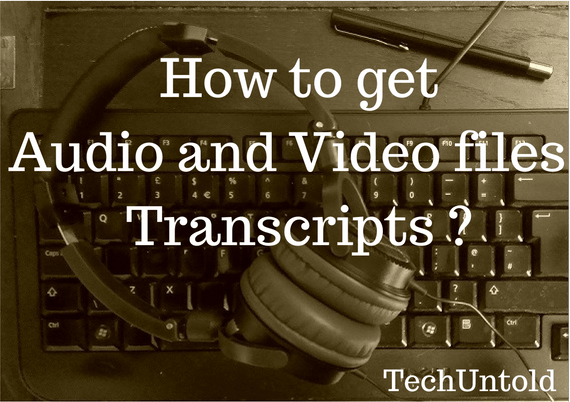
Περιεχόμενα
Λάβετε ηχητική μεταγραφή αρχείων βίντεο
Μέθοδος 1: Χρήση του YouTube για μεταγραφή βίντεο
Με αυτήν τη μέθοδο, μπορείτε να λάβετε δωρεάν μεταγραφή ήχου.
Σε περίπτωση που δεν γνωρίζετε το YouTube CC, επιτρέψτε μου να σας πω ότι το CC κάτω από το βίντεο YouTube κάτω δεξιά σημαίνει ‘Κλειστοί υπότιτλοι’. Το YouTube χρησιμοποιεί αναγνώριση ομιλίας και δημιουργεί αυτόματα υπότιτλους για ένα συγκεκριμένο βίντεο όταν το ανεβάζετε εσείς ή οποιοσδήποτε άλλος.
Θα εξηγήσω πώς να κατεβάσετε αυτές τις μεταγραφές που δημιουργούνται αυτόματα με τη μορφή του αρχείου κειμένου από το YouTube.
1. Μεταβείτε στο YouTube και ανοίξτε το επιθυμητό βίντεο για το οποίο θέλετε τις μεταγραφές. Εάν το βίντεο δεν υπάρχει στο YouTube, μεταφορτώστε το πρώτα.
2. Εάν το βίντεό σας ή το βίντεο για το οποίο θέλετε μεταγραφές περιέχει κουμπί CC στο πρόγραμμα αναπαραγωγής YouTube, μπορείτε να κάνετε λήψη των μεταγραφών για το συγκεκριμένο βίντεο.
3. Τώρα εάν υπάρχει το κουμπί CC για το βίντεο, πατήστε F12 ή Δεξί κλικ και επιλέξτε Επιθεωρώ στο πρόγραμμα περιήγησης Chrome.
4. επιλέξτε πρόξενος καρτέλα και επικολλήστε τον παρακάτω κώδικα στην Κονσόλα και πατήστε εισάγετε.
if(yt.config_.TTS_URL.length) window.location.href=yt.config_.TTS_URL+”&kind=asr&fmt=srv1&lang=en”
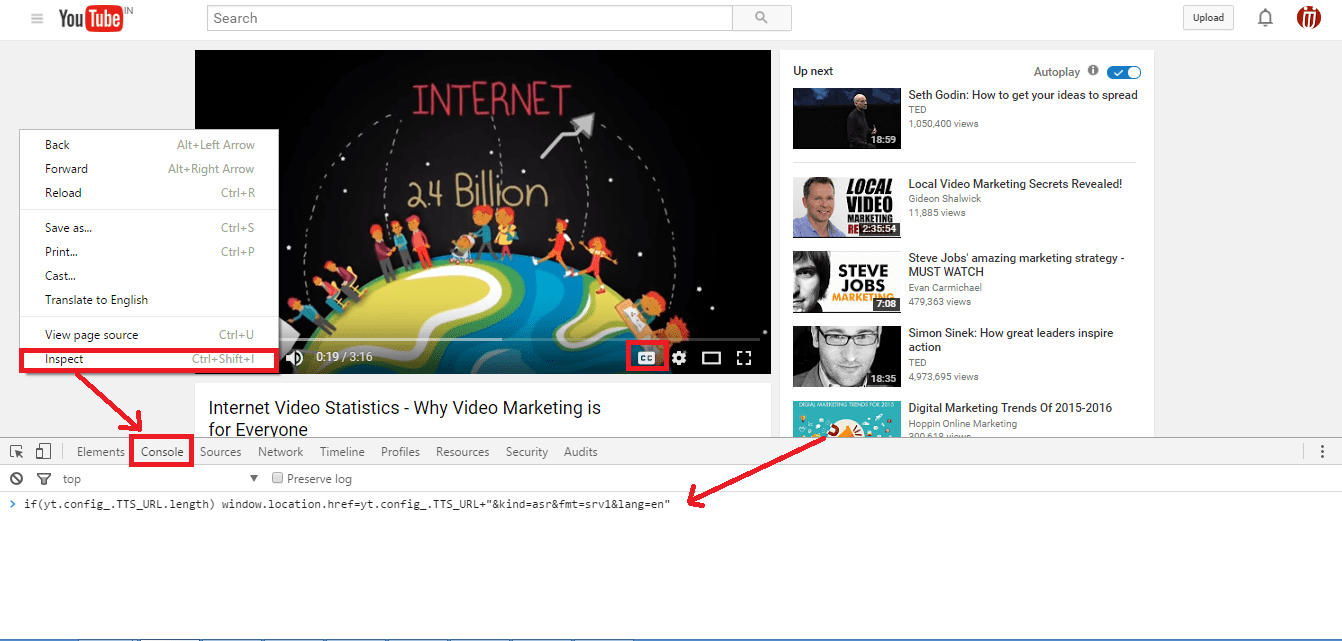
5. Στην ίδια καρτέλα θα ανοίξει μια ιστοσελίδα με τη μεταγραφή αυτού του βίντεο. Κάντε δεξί κλικ στη σελίδα και επιλέξτε Αποθήκευση ως…
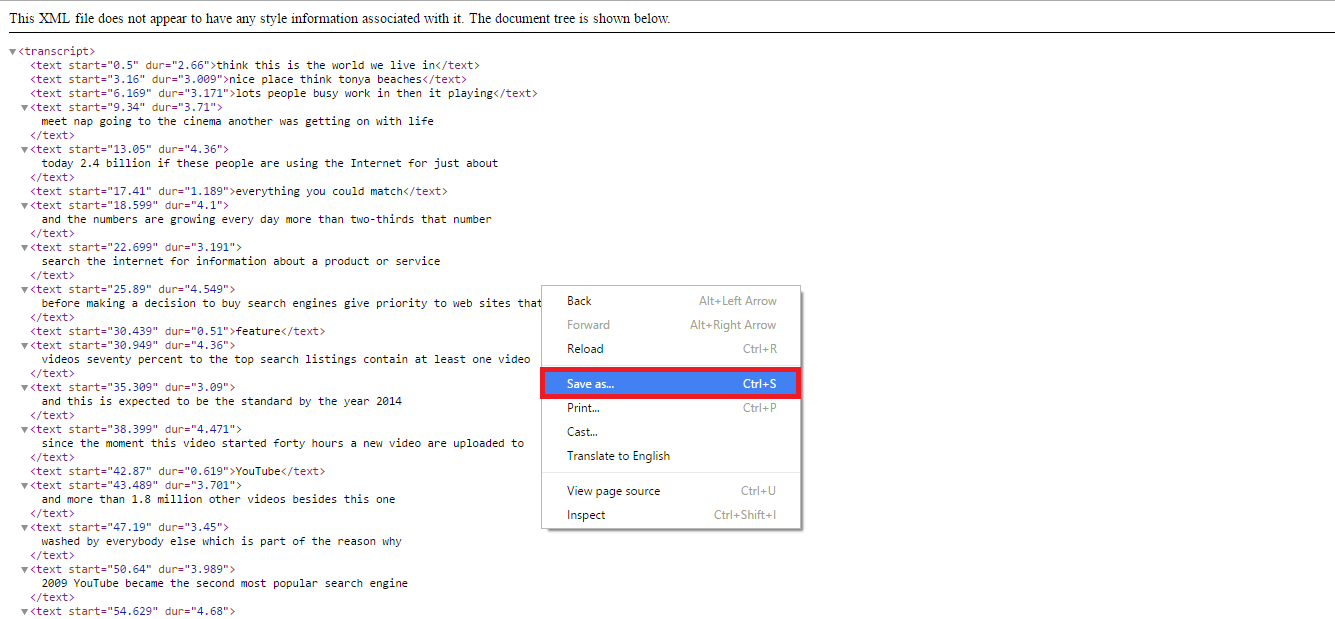
6. Αποθηκεύστε το αρχείο με επέκταση .html επιλέγοντας Files of Type as All Files.

Με αυτό, θα έχετε ένα αρχείο HTML με μια μεταγραφή ήχου του αρχείου βίντεο. Μπορείτε επίσης να το εκτυπώσετε εύκολα.
Τώρα, το μειονέκτημα αυτής της μεθόδου είναι ότι οι μεταγραφές δεν θα είναι ακριβείς. Η ακρίβεια θα εξαρτηθεί από την προφορά που ποικίλλει πολύ σε όλο τον κόσμο και την ευκρίνεια του ήχου στο βίντεο.
Με όλα αυτά τα ζητήματα στη μεταγραφή, έχετε πολλή χειρωνακτική δουλειά να κάνετε για να διορθώσετε το κείμενο στη μεταγραφή. Εάν δεν θέλετε να κάνετε όλη αυτή τη σκληρή δουλειά, χρησιμοποιήστε τη μέθοδο 2.
Μέθοδος 2: Υπηρεσίες μεταγραφής ήχου/εικόνας
Μετά από έρευνα πολλών εταιρειών μεταγραφής, βρήκα μια εταιρεία υπηρεσιών μεταγραφής ήχου σε πολύ λογικές τιμές Σκαρί.
Οι χρεώσεις τους είναι μόνο 0.75 $/λεπτό, κάτι που ήταν πραγματικά εκπληκτικό για μένα τουλάχιστον καθώς υπάρχουν πολλές ακριβές υπηρεσίες στην αγορά.
Μπορείτε να χρησιμοποιήσετε είτε τη δωρεάν μέθοδο χρησιμοποιώντας το YouTube είτε τις υπηρεσίες πληρωμένης μεταγραφής ήχου/βίντεο από μια εταιρεία σύμφωνα με τις απαιτήσεις σας. Μοιραστείτε αυτές τις μεθόδους με τους φίλους σας εάν τις βρήκατε χρήσιμες.
πρόσφατα άρθρα